Totrinnsbekreftelse (autentisering) er et ekstra sikkerhetsnivå for innlogging på Apple. I denne veiledningen viser vi hvordan du aktiverer totrinnsbekreftelse på Apple.

Hva er Apple-ID?
Apple-ID-en din er nøkkelen til mange ting du gjør med Apple.
Apple-ID-en er kontoen du bruker for å få tilgang til Apple-tjenester som App Store, Apple Music, iCloud, iMessage, FaceTime med flere. Den inkluderer e-postadressen og passordet du bruker til å logge på, i tillegg til all kontakt-, betalings- og sikkerhetsinformasjon du bruker på de ulike tjenestene til Apple.
Du kan logge deg på alle Apple-tjenester med én Apple-ID og ett passord.
Det er viktig at det bare er du som har mulighet til å få tilgang til kontoinformasjonen, oppdatere passordet, bruke dataene du lagrer og holder oppdatert med iCloud, eller foreta iTunes- og App Store-kjøp med kontoen din.
Hva er totrinnsbekreftelse?
Totrinnsbekreftelse er en ekstra sikkerhetsfunksjon for Apple-ID-en din som hindrer at andre får tilgang til eller bruker kontoen din selv om de kan passordet ditt.
Med totrinnsbekreftelse logger du inn med noe du vet (ditt passord) i tillegg til noe du får (en kode på telefon). Dette hindrer andre uvedkommende å logge inn med din konto, selv om de har ditt passord. Sikkerheten din øker betraktelig med totrinnsbekreftelse og vi anbefaler at det aktiveres snarest mulig.
Den krever at du bekrefter identiteten din ved hjelp av en av enhetene eller en annen godkjent metode før du kan:
- Logge deg på Apple-ID-kontosiden din
- Gjøre et iTunes-, iBooks- eller App Store-kjøp fra en ny enhet
- Logge deg på iCloud på en ny enhet eller på iCloud.com
- Logge deg på iMessage, Game Center eller FaceTime
- Få Apple-ID-relatert kundestøtte fra Apple
Steg 1
Klikk her og logg inn med brukernavn og passord for å gå til kontoinnstillinger.
Steg 2
Under Sikkerhet/totrinns-verifisering, velg Kom i gang…
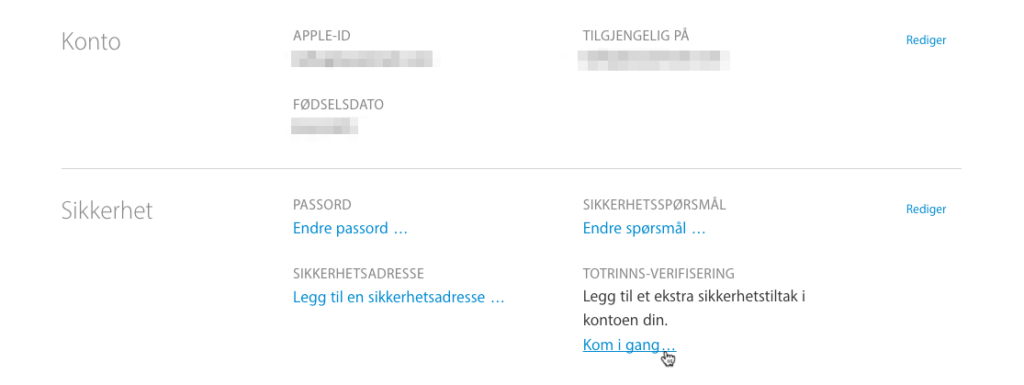
Steg 3
Besvar sikkerhetsspørsmålene dine og velg Fortsett.
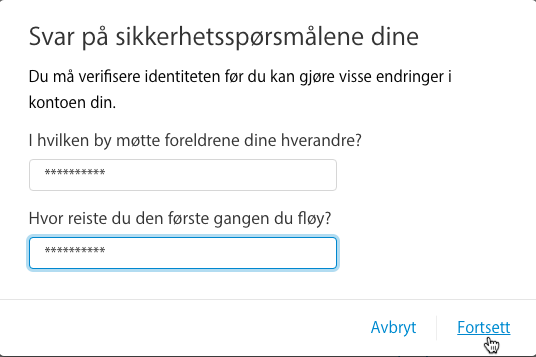
Steg 4
Les gjennom instruksene og velg Fortsett.
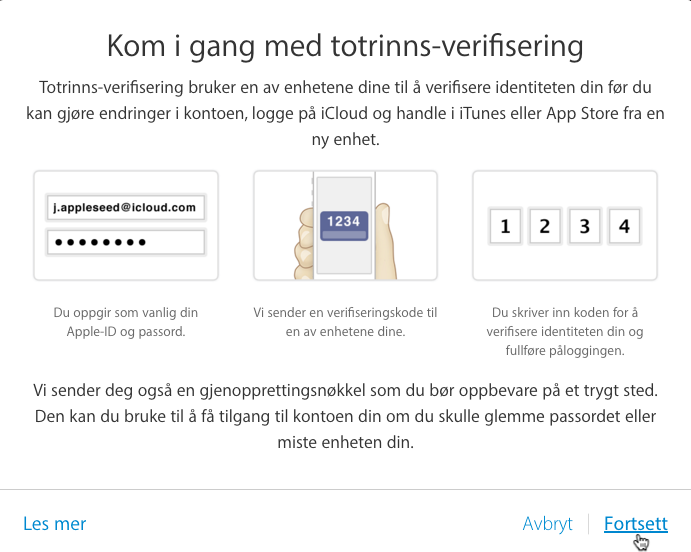
Steg 5
Legg til et pålitelig telefonnummer og velg Fortsett.
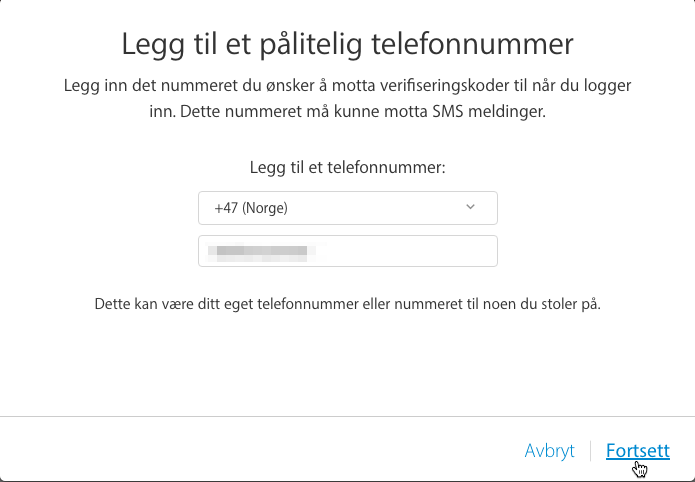
Steg 6
Du vil motta en fire sifret kode med SMS. Oppgi koden i feltet og velg Verifiser.
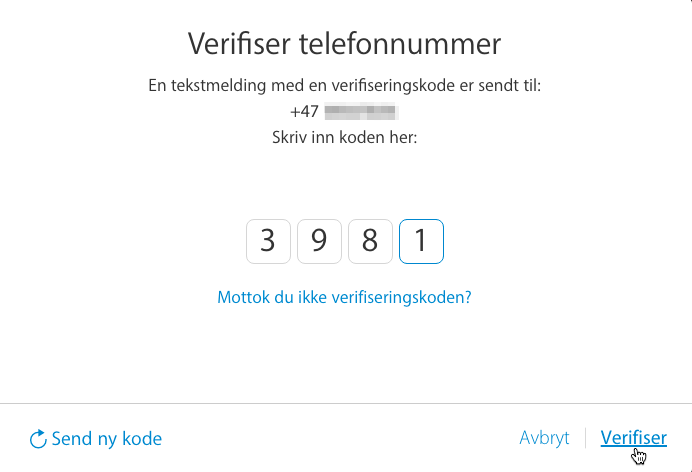
SMS-meldinger kan bli forsinket på grunn av dekningen til operatøren din eller avbrudd i tjenesten.
Steg 7
Du kan også motta verifiseringskoder fra en enhet der Finn iPhone, iPad eller iPod touch er aktivert. Verifiser hver av enhetene i listen om ønskelig.
Velg Fortsett for å gå til neste steg.
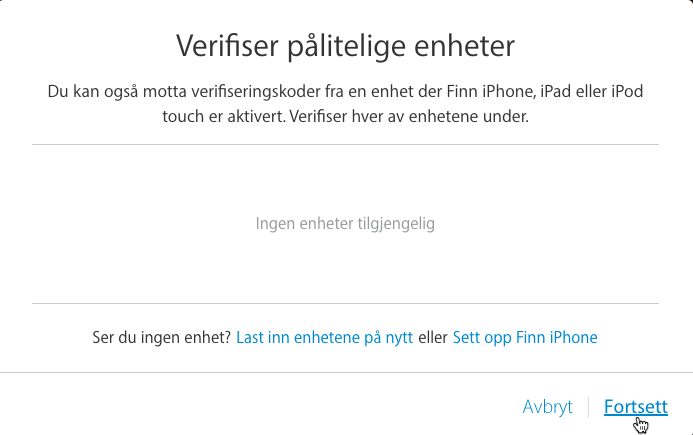
Verifisering av andre enheter som iPhone og iPad krever at «Finn iPhone» er aktivert. For mer informasjon, se Apple sine hjelpesider.
Steg 8
Du vil få tildelt en gjenopprettingsnøkkel som kan brukes dersom du av en eller annen grunn ikke skulle motta innloggingskoden SMS – eksempelvis om du ikke har mobildekning. Koden bør oppbevares i et trygt sted, men det kan være lurt å ta den med ved reise.
Velg Fortsett for å gå videre.
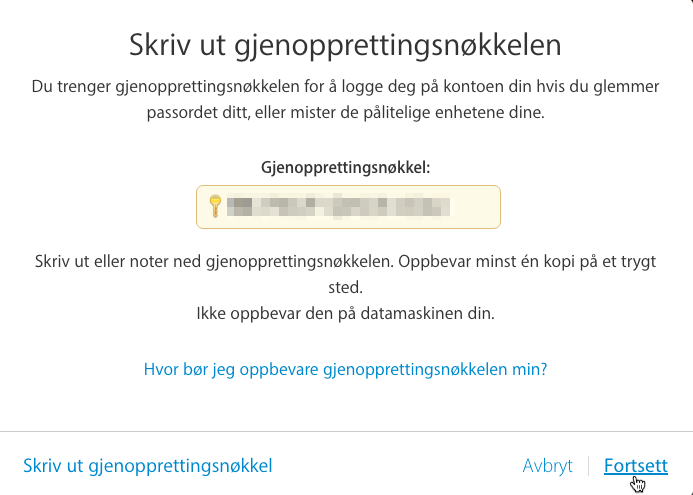
Steg 9
Oppgi gjenopprettingsnøkkelen fra forrige punkt og velg Bekreft.
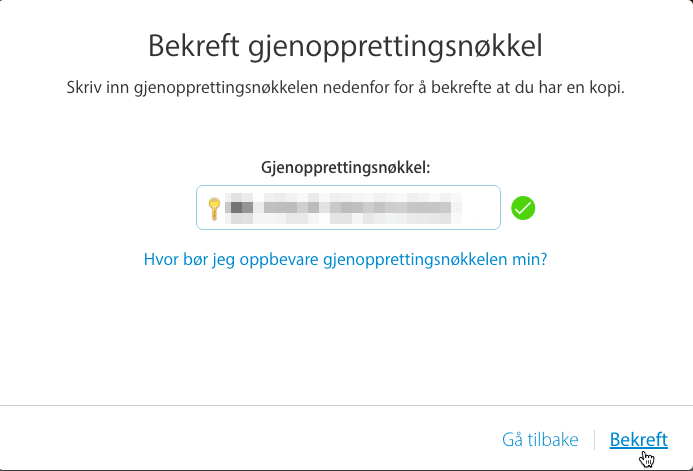
Steg 10
Les vilkår nøye og velg Aktiver totrinns-verifisering.
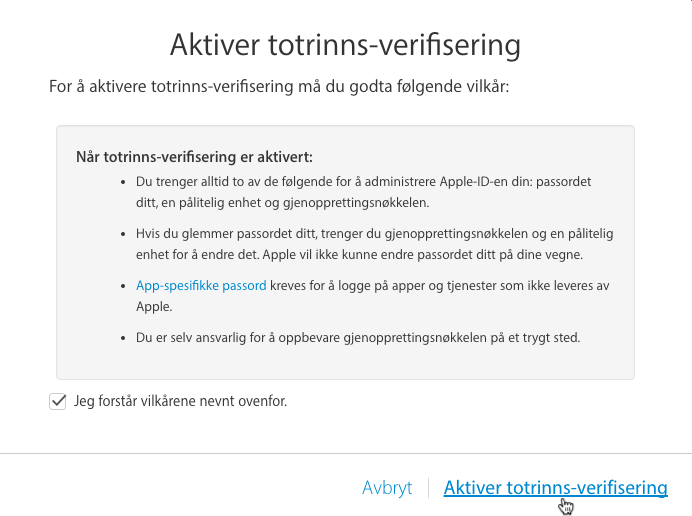
Steg 11
Totrinnsbekreftelse er nå aktivert.
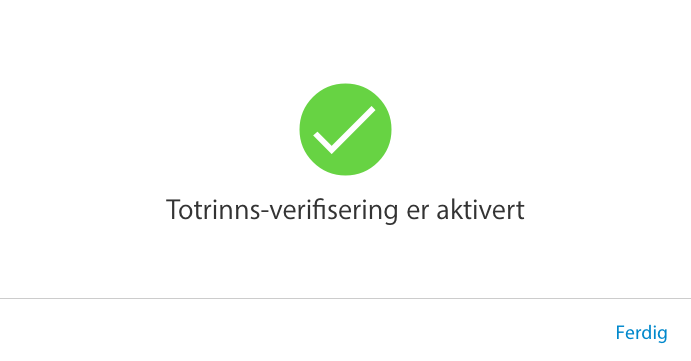
Kilde: support.apple.com
Informasjon fra NorSIS er hentet fra flere kilder. NorSIS vurderer informasjon før publisering, men NorSIS kan ikke holdes ansvarlig for skade eller tap som kan oppstå som følge av ukorrekt, manglende eller utilstrekkelig informasjon.